Bugünkü yazımızda, telefon, bilgisayar ve web sitesi gibi farklı cihazlarda Apple Kimliğinize nasıl giriş yapacağınızı ayrıntılı olarak anlatacağız. Kullanıcıların, verileri daha etkili ve güvenli bir şekilde bağlamak için Apple Kimliğinize giriş adımlarını tam olarak güncellemeleri gerekiyor.
 |
Apple Kimliğinizle oturum açmak, size birçok özel Apple hizmeti ve özelliğinin kapısını açar. Apple Kimliğinizle etkili ve güvenli bir şekilde oturum açmanın sırlarını keşfedin .
Telefonunuzda Apple Kimliğinizle oturum açın
1. Adım: İlk olarak, iPhone'unuzdaki Ayarlar uygulamasını açın ve Genel Ayarlar bölümünden iPhone'da Oturum Aç'ı seçin. Sistem, Apple Kimliğinizi ve Parolanızı girmenizi isteyen bir bildirim gönderecektir. Tüm bilgileri girdikten sonra İleri düğmesine tıklayın.
 |
2. Adım: Bilgileri onayladıktan sonra, hesabınızla ilişkili e-posta veya telefon numarasına gönderilen Apple Kimliği doğrulama kodunu girin. Son olarak, kimliğinizi doğrulamak ve cihazınızın güvenliğini sağlamak için iPhone parolanızı girmeniz yeterlidir.
 |
Bir web tarayıcısında Apple Kimliğinize giriş yapın
1. Adım: Öncelikle cihazınızdaki web tarayıcısını açın ve www.icloud.com adresindeki resmi iCloud web sitesine gidin. Ardından, boş kutuya e-posta adresinizi veya telefon numaranızı ve şifrenizi girin. Tüm bilgileri doldurduktan sonra, işleme devam etmek için "Enter" tuşuna basın veya "Oturum Aç" düğmesine tıklayın.
 |
2. Adım: İki Faktörlü Kimlik Doğrulama etkinse, bir "İki Faktörlü Kimlik Doğrulama Kodu" girmeniz istenecektir. Bu kod, güvendiğiniz başka bir cihazınıza (iPhone veya iPad gibi) veya kısa mesaj yoluyla gönderilecektir. Cihazınızı veya mesajlarınızı kontrol edin ve iCloud web sitesinde istenen alana doğru kimlik doğrulama kodunu girin.
 |
3. Adım: Doğru doğrulama kodunu girdikten sonra, mevcut cihazı "Güvenilir Cihaz" olarak işaretlemek isteyip istemediğinizi soran bir mesaj göreceksiniz. Bu, aynı cihazdan bir sonraki oturum açışınızda iki faktörlü kimlik doğrulama kodunu girmenizi engelleyecektir.
 |
Kabul ediyorsanız, oturum açma işlemini tamamlamak için "Güven" butonuna dokunun. Ardından ana iCloud arayüzüne yönlendirileceksiniz.
Windows bilgisayarda oturum açın
1. Adım: Öncelikle, Windows için iCloud uygulamasını Microsoft Store'dan veya Apple'ın resmi web sitesinden indirmeniz gerekiyor. Kurulumu tamamladıktan sonra, bilgisayarınızda iCloud uygulamasını açın. Oturum açma arayüzünde, "Apple Kimliği" kutusuna Apple Kimliğinizle kayıtlı e-posta adresinizi veya telefon numaranızı, "Parola" kutusuna da ilgili parolayı girin. Tüm bilgileri doldurduktan sonra, oturum açmak için "Oturum Aç" düğmesine tıklayın.
 |
2. Adım: İki Faktörlü Kimlik Doğrulama etkinse, bir "İki Faktörlü Kimlik Doğrulama Kodu" girmeniz istenecektir. Bu kod genellikle güvendiğiniz başka bir cihazınıza (iPhone veya iPad gibi) gönderilir. Lütfen iCloud uygulamasındaki gerekli kutuya doğru kimlik doğrulama kodunu kontrol edip girin. Doğru kodu girdikten sonra, devam etmek için "Devam" düğmesine tıklayın.
 |
3. Adım: İki faktörlü kimlik doğrulamayı tamamladıktan sonra, aynı cihazdan yapacağınız gelecekteki oturum açma işlemlerinde kimlik doğrulama kodlarının "Otomatik olarak gönderilmesini" isteyip istemediğinizi soran bir mesaj alabilirsiniz. Gelecekteki oturum açma işlemlerinizi kolaylaştırmak istiyorsanız, "Otomatik olarak gönder" seçeneğini belirleyin.
 |
Yukarıdaki ayrıntılı talimatlar sayesinde Apple Kimliğinizle oturum açmak çok daha kolay. Apple ekosisteminin sunduğu avantajlardan tam olarak yararlanmak için Apple Kimliğinizi güvenli ve emniyetli bir şekilde kullandığınızdan emin olun.
[reklam_2]
Kaynak



![[Fotoğraf] Binh Minh İlkokulu öğrencileri dolunay festivalinin tadını çıkarıyor, çocukluk sevinçlerini yeniden yaşıyorlar](https://vphoto.vietnam.vn/thumb/1200x675/vietnam/resource/IMAGE/2025/10/3/8cf8abef22fe4471be400a818912cb85)



![[İnfografik] "Ülkenin yeniden düzenlenmesinin" 3. ayında dikkat çeken rakamlar](https://vphoto.vietnam.vn/thumb/1200x675/vietnam/resource/IMAGE/2025/10/4/ce8bb72c722348e09e942d04f0dd9729)
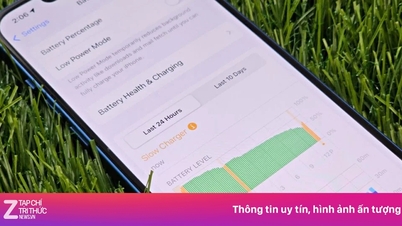




















![[Fotoğraf] Başbakan Pham Minh Chinh, 10 numaralı fırtınanın sonuçlarının üstesinden gelmek için toplantıya başkanlık ediyor](https://vphoto.vietnam.vn/thumb/1200x675/vietnam/resource/IMAGE/2025/10/3/544f420dcc844463898fcbef46247d16)








































































Yorum (0)